Cómo instalar Apache, MySQL y PHP (Pila de lámparas) en Fedora
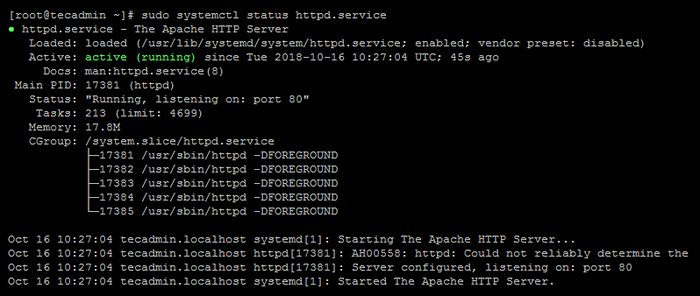
- 3541
- 991
- Hugo Vera
Una pila de lámparas es una combinación popular de software de código abierto que se utiliza para alimentar aplicaciones web. Se compone de cuatro componentes principales: el sistema operativo Linux, el servidor web Apache, el sistema de administración de bases de datos relacionales MySQL y el lenguaje de programación PHP. En este tutorial, lo guiaremos a través del proceso de instalación de la pila de lámparas en Fedora, una popular distribución de Linux.
Paso 1: Actualizar paquetes del sistema
Antes de instalar la pila de lámparas, es importante actualizar los paquetes del sistema para asegurarse de tener la última versión del software. Para hacer esto, abra el terminal e ingrese el siguiente comando:
actualización de sudo DNF Paso 2: Instale el servidor web Apache
Apache es un software de servidor web gratuito y de código abierto que se utiliza para servir páginas web a través de Internet. Para instalar Apache en Fedora, ejecute el siguiente comando:
sudo dnf install httpd Una vez que se instala Apache, debe iniciar el servicio Apache y habilitarlo para ejecutarse en el momento del arranque. Ejecute los siguientes comandos para hacer esto:
sudo systemctl iniciar httpdsudo systemCtl habilita httpd
Luego verificar el servicio HTTPD se ejecuta correctamente:
sudo systemctl status httpd 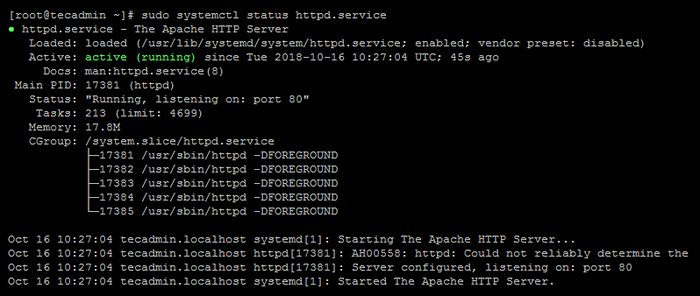
Paso 3: Instale el servidor de base de datos Mariadb
MariadB es un popular sistema de gestión de bases de datos relacionales de código abierto. Para instalar MySQL en Fedora, ejecute el siguiente comando:
sudo dnf instalar mariadb-server No me gusta Mariadb? Use este tutorial para instalar MySQL en Fedora.
Después de instalar MySQL, debe iniciar el servicio MySQL y habilitarlo para ejecutarse en el momento de la arranque. Ejecute los siguientes comandos para hacer esto:
sudo systemctl habilita mariadbsudo systemctl start mariadb
Paso 4: Instalación asegurada de MySQL
Por defecto, la instalación de MySQL no está asegurada. Debe ejecutar el siguiente comando para asegurarlo:
sudo mysql_secure_installation Sigue las instrucciones en la pantalla. La contraseña predeterminada es ninguna. Cambie la contraseña de su cuenta raíz y presione y para que todas las demás operaciones apliquen una seguridad mejorada.
- Ingrese la contraseña actual para root (ingrese para ninguno): [Presione Enter]
- Establecer contraseña de root? [Y/n] Y
- Nueva contraseña: [ INGRESE LA CONTRASEÑA AQUÍ ]
- Re-ingrese nueva contraseña: [Vuelva a ingresar la contraseña aquí]
- Eliminar usuarios anónimos? [Y/n] Y
- No permitir el inicio de sesión de raíz de forma remota? [Y/n] Y
- Eliminar la base de datos de prueba y el acceso a ella? [Y/n] Y
- Tablas de privilegio de recarga ahora? [Y/n] Y
Ahora revise el estado del servicio de mariadb.
sudo systemctl status mariadb 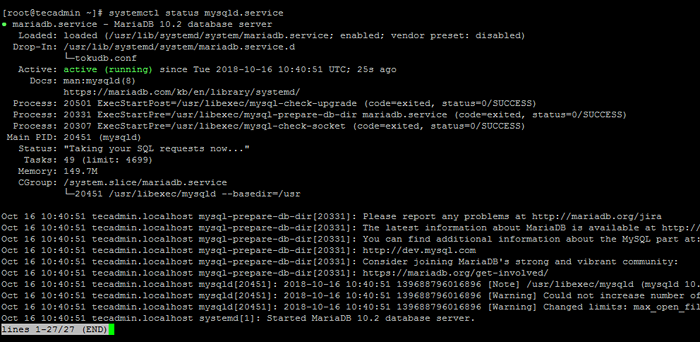
Paso 5: Instalar PHP
PHP es un lenguaje de programación popular que se utiliza para desarrollar páginas web dinámicas. Para instalar PHP en Fedora, ejecute el siguiente comando:
sudo DNF Instalar PHP PHP-Common PHP-MYSQLND También puede necesitar algunos módulos según sus requisitos. Instale los módulos PHP requeridos en su sistema.
sudo DNF Instalar PHP-XML PHP-JSON PHP-GD PHP-MBSSTRING Verifique la versión PHP activa actual en su sistema
PHP -V Php 7.2.17 (CLI) (construido: 18 de abril de 2019 14:12:38) (NTS) Copyright (c) 1997-2018 El motor PHP Group Zend Engine V3.2.0, Copyright (c) 1998-2018 Zend Technologies Paso 6: Agregar reglas de firewall
Según el comentario de nuestro lector. Incluyo los pasos a continuación para habilitar el acceso al firewall para HTTP (80) y HTTPS (443). Para entender sobre Firewalld, lea nuestro próximo tutorial.
sudo firewall -cmd -Permanent -add -service = httpsudo firewall -cmd -Permanent -add -service = https
Luego recargar el demonio del firewall para aplicar los cambios anteriores.
sudo systemctl recargar firewalld Paso 7: Reinicie Apache
Después de instalar PHP, debe reiniciar el servicio Apache para asegurarse de que PHP esté cargado. Ejecute el siguiente comando para hacer esto:
sudo systemctl reiniciar httpd Paso 8: Prueba la pila de lámparas
Para probar si la pila de lámparas funciona correctamente, debe crear un archivo PHP en el directorio raíz web. Ejecute el siguiente comando para crear un archivo php:
sudo nano/var/www/html/info.php Pegue el siguiente código en el archivo:
| 123 |
Guardar y salir del archivo. Ahora acceda a la información.php Archivo utilizando la dirección IP de su sistema en un navegador web. Para encontrar su sistema IP, use el comando
Show del dispositivo NMCLI -P Ahora abra un navegador web e ingrese la siguiente URL: http: // localhost/info.php
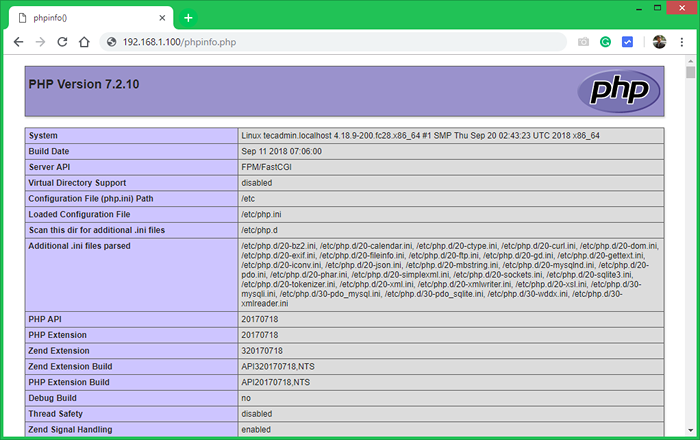
Conclusión
En este tutorial, lo hemos guiado a través del proceso de instalación de la pila de lámparas en Fedora. La pila de lámparas es una poderosa combinación de software que se utiliza para alimentar aplicaciones web. Siguiendo los pasos descritos en este tutorial, ahora debe tener una pila de lámparas de trabajo en su sistema Fedora. Ahora puede comenzar a desarrollar e implementar aplicaciones web utilizando esta poderosa pila de tecnología.

